win11怎么隐藏状态栏 win11如何隐藏任务栏
更新时间:2023-02-11 15:49:40作者:xiaoliu
最近有win11用户提出想把任务栏给隐藏起来,用户之前在其他系统上也是隐藏起来的,不隐藏还是用的不习惯,那么win11怎么隐藏状态栏呢,同样在系统设置里隐藏即可,下面小编给大家分享win11隐藏任务栏的方法。
解决方法:
1、在Win11系统桌面空白处,鼠标右键选择个性化进入。
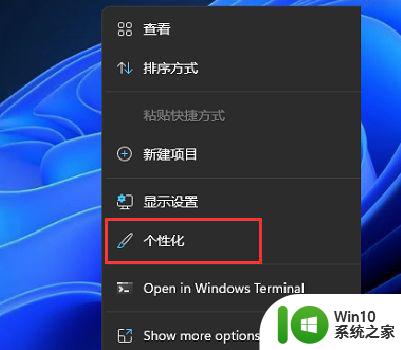
2、在弹出的个性化对话框,点击任务栏进入。
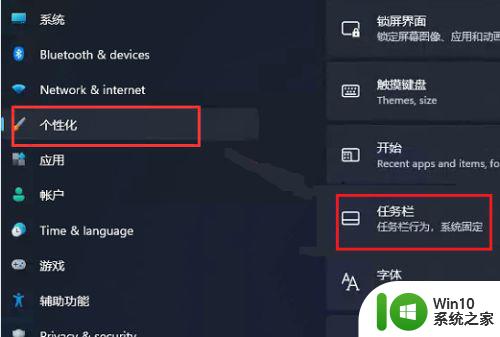
3、在任务栏页面,点击任务栏行为进入。
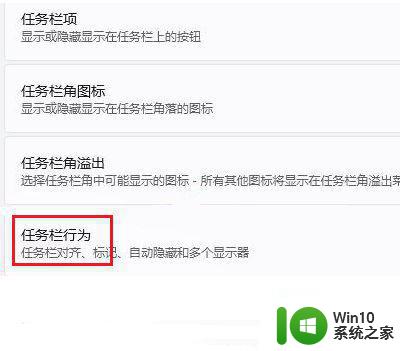
4、进入任务栏行为页面,勾选自动隐藏任务栏选项即可。
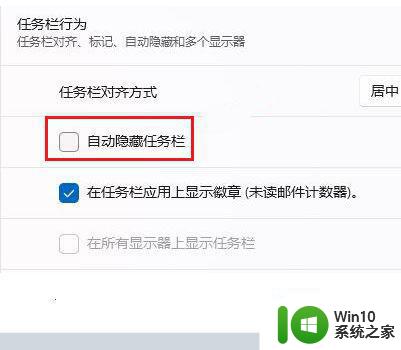
以上就是win11隐藏任务栏的方法,想要隐藏任务栏的话,可以按上面的方法来进行操作。
win11怎么隐藏状态栏 win11如何隐藏任务栏相关教程
- win11如何隐藏任务栏图标 win11任务栏小图标隐藏教程
- win11电脑的任务栏怎么隐藏 怎么在Win11中隐藏任务栏
- win11隐藏底部任务栏的步骤 win11如何自动隐藏底部任务栏
- win11任务栏怎么让隐藏的图标显示出来 Win11任务栏图标隐藏后如何显示
- win11系统隐藏任务栏图标的方法 win11如何隐藏任务栏的图标的具体步骤
- win11系统隐藏任务栏通知图标的图文教程 win11任务栏通知图标怎样隐藏
- win11如何隐藏语言栏输入法 Win11语言栏隐藏设置方法
- win11语言栏设置为隐藏的教程 如何在Win11中隐藏语言栏
- win11状态栏小图标大小调整方法 win11任务栏小图标隐藏设置教程
- win11任务栏小图标怎么调整大小 win11任务栏小图标如何隐藏或显示
- win11状态栏消失了怎么办win11任务栏如何恢复 Windows 11任务栏不见了怎么办状态栏丢失了怎么解决
- win11隐藏的任务栏怎么显示不出来 Win11任务栏图标不见了怎么显示
- win11系统启动explorer.exe无响应怎么解决 Win11系统启动时explorer.exe停止工作如何处理
- win11显卡控制面板不见了如何找回 win11显卡控制面板丢失怎么办
- win11安卓子系统更新到1.8.32836.0版本 可以调用gpu独立显卡 Win11安卓子系统1.8.32836.0版本GPU独立显卡支持
- Win11电脑中服务器时间与本地时间不一致如何处理 Win11电脑服务器时间与本地时间不同怎么办
win11系统教程推荐
- 1 win11安卓子系统更新到1.8.32836.0版本 可以调用gpu独立显卡 Win11安卓子系统1.8.32836.0版本GPU独立显卡支持
- 2 Win11电脑中服务器时间与本地时间不一致如何处理 Win11电脑服务器时间与本地时间不同怎么办
- 3 win11系统禁用笔记本自带键盘的有效方法 如何在win11系统下禁用笔记本自带键盘
- 4 升级Win11 22000.588时提示“不满足系统要求”如何解决 Win11 22000.588系统要求不满足怎么办
- 5 预览体验计划win11更新不了如何解决 Win11更新失败怎么办
- 6 Win11系统蓝屏显示你的电脑遇到问题需要重新启动如何解决 Win11系统蓝屏显示如何定位和解决问题
- 7 win11自动修复提示无法修复你的电脑srttrail.txt如何解决 Win11自动修复提示srttrail.txt无法修复解决方法
- 8 开启tpm还是显示不支持win11系统如何解决 如何在不支持Win11系统的设备上开启TPM功能
- 9 华硕笔记本升级win11错误代码0xC1900101或0x80070002的解决方法 华硕笔记本win11升级失败解决方法
- 10 win11玩游戏老是弹出输入法解决方法 Win11玩游戏输入法弹出怎么办
win11系统推荐
- 1 win11系统下载纯净版iso镜像文件
- 2 windows11正式版安装包下载地址v2023.10
- 3 windows11中文版下载地址v2023.08
- 4 win11预览版2023.08中文iso镜像下载v2023.08
- 5 windows11 2023.07 beta版iso镜像下载v2023.07
- 6 windows11 2023.06正式版iso镜像下载v2023.06
- 7 win11安卓子系统Windows Subsystem For Android离线下载
- 8 游戏专用Ghost win11 64位智能装机版
- 9 中关村win11 64位中文版镜像
- 10 戴尔笔记本专用win11 64位 最新官方版